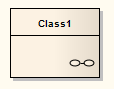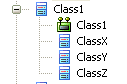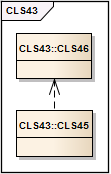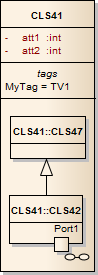Puede que quiera hacer que un elemento represente una estructura compuesta de otros elementos; por ejemplo, un Caso de Uso general representando una colección de Casos de Uso más específicos. Para lograr esto, puede hacer al elemento 'general' un elemento compuesto, como un puntero hacia un diagrama hijo conteniendo los elementos 'detalle'. Los elementos que puede convertir en compuestos son Clases, Objetos, Actividades y Casos de Uso.
Acceso Clic derecho en el elemento en el diagrama | Nuevo Diagrama | Diagrama de Estructura Compuesta
Clic derecho en el elemento en el Explorador de Proyectos | Agregar | Diagrama de Estructura Compuesta
Hacer un elemento compuesto
Imágenes |
Paso |
Acción |
Ver También |
||||
|
1 |
Cuando selecciona hacer a un elemento compuesto, se muestra en el diagrama y el Explorador de Proyectos como se ilustra a la izquierda. Nota:
|
|
||||
|
2 |
Haga doble clic en el elemento Compuesto para acceder al diagrama hijo al que apunta. Puede rellenar el diagrama hijo con elementos y conectores para representar la estructura interna del elemento compuesto (padre). En este punto, los elementos embebidos no pueden ser agregado al diagrama compuesto hijo. Un procedimiento modificado le permite incluirlos. El elemento Compuesto y su diagrama hijo se representan ahora en el Explorador de Proyectos como se muestra: ClassX, ClassY y ClassZ son elementos agregados al diagrama hijo.
|
|
||||
|
3 |
Si ya tiene, o seguidamente crea, otro diagrama que represente mejor el contenido de su elemento compuesto, puede seleccionar ese diagrama como el hijo del compuesto. Haga clic derecho en el elemento compuesto y seleccionar la opción del menú contextual Nuevo Diagrama | Seleccionar Diagrama Compuesto. Se muestra el explorador de Seleccionar Diagrama, a través del cual puede explorar el proyecto completo para localizar el diagrama alternativo. Haga clic en el diagrama y en la tecla Aceptar para aplicarlo como el hijo del elemento compuesto. Ni el diagrama hijo original ni el alternativo mueven su ubicación o cambian de íconos en el Explorador de Proyectos (a no ser de que haga estos cambios específicamente como una operación separada).
|
|
Notación Alternativa
Puede mostrar los contenidos (el diagrama hijo) de un elemento Compuesto dentro del elemento, de dos maneras.
Mostrar Formato |
Detalle |
Ver También |
||||
Mostrar Elemento Compuesto como Marco
|
Los elementos Compuestos muestran su contenido en lugar de su notación habitual.
El elemento es reemplazado por un marco que contiene un diagrama hijo. La etiqueta del marco muestra el nombre del elemento compuesto. El elemento es redimensionado para contener el diagrama; mientras que si puede ser agrandado, no puede reducirse a un tamaño menor que el del diagrama. Algunas tecnologías, tal como SysML, califican a la etiqueta del marco para mostrar el tipo de diagrama, tipo de elemento, nombre del elemento y nombre del diagrama hijo. Si diseña perfiles de diagramas personalizados, también puede calificar la etiqueta del marco según lo requerido. |
|
||||
Mostrar el Contenido del Elemento Compuesto en el Compartimiento
|
Los elementos Compuestos también pueden mostrar su contenido aparte de su notación habitual, en un compartimiento adicional del elemento.
El elemento es agregado al elemento, conteniendo el diagrama hijo. El elemento es redimensionado para contener el diagrama; mientras que si puede ser agrandado, no puede reducirse a un tamaño menor que el del diagrama. También puede mostrar un Diagrama Compuesto dentro de su elemento padre, utilizando el Script de Forma. El diagrama se muestra en un compartimiento personalizado en el centro del elemento y no necesariamente con los compartimientos estándar (tal como atributos, etiquetas). |
|
Notas
• |
Si la opción del Diagrama de Estructura Compuesta no está listada en el menú contextual, la opción no está disponible para el tipo de elemento que haya seleccionado |
• |
Si selecciona las opciones de notación alternativas para mostrar el diagrama hijo en el elemento compuesto, y luego selecciona un diagrama hijo diferente, las configuraciones de pantalla se borran; vuelva a seleccionar la opción apropiada para mostrar el nuevo diagrama en el elemento compuesto |
• |
El soporte de Automatización está disponible para elementos Compuestos; Elemento tiene una colección de Elementos y una colección de Diagramas. Adicionalmente puede configurar el diagrama Compuesto con SetCompositeDiagram. |
Aprender más